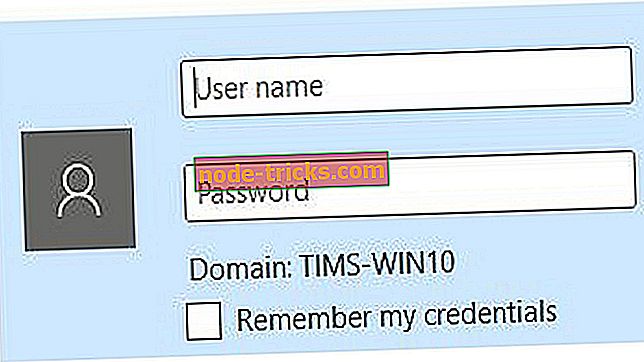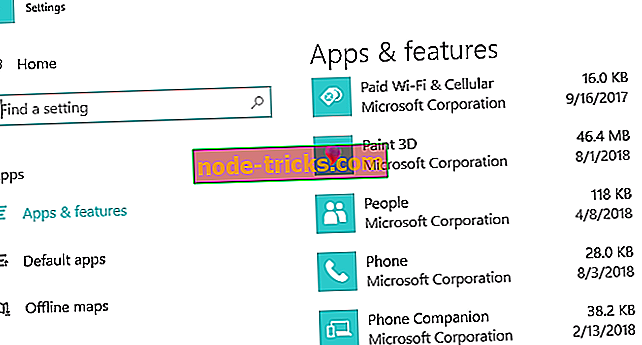Решено: Internet Explorer 11 зависает, видео не воспроизводится
Существует множество проблем, связанных с Internet Explorer 11, и некоторые из них включают проблемы зависания браузера, прокси-сервера и проблемы с печатью. Сейчас некоторые пользователи жалуются на проблемы с воспроизведением видео. Вот что они говорят:
IE зависает, не проигрывает видео и ничего не делает. Я должен отключить это, чтобы закрыть это! Помогите ! У меня новый HP 500-a60 A Ускоренный процессор AMD A6-5200 8 ГБ DDR 3 Системная память 1 ТБ Жесткий диск Имеет графику HD 84oo A Windows 8 с 8.1 Добавлена Windows 8.1 IE 11
Firefox 29.1 Я понятия не имею, что из этого делает. Я записал это на тот случай, если тебе нужно знать. Пожалуйста помоги ! Благодарю вас !
Проблемы с воспроизведением видео в Internet Explorer 11
В настоящий момент представитель Microsoft не предоставил официальное исправление, но, судя по всему, это проблема, связанная с видеокартой. Тем не менее, вот несколько предложений по устранению этой проблемы.
- Проверьте дополнения и настройки IE
- Проверьте свой графический драйвер
- Закрыть несколько вкладок
- Сброс или переустановка IE 11
1. Проверьте дополнения и настройки IE
Я бы посоветовал попробовать и проверить, не используете ли вы надстройку, вызывающую проблему. Проще говоря, отключите все ваши надстройки и расширения браузера, которые вы можете использовать, и проверьте, сохраняется ли проблема. Если вы можете воспроизводить видео в IE 11 после удаления надстроек и расширений браузера, попробуйте включить соответствующие инструменты один за другим, чтобы определить виновника. Кроме того, вы также можете попробовать сбросить настройки Internet Explorer.
2. Проверьте свой графический драйвер

Конечно, само собой разумеется, что вам также необходимо выполнить проверку графических драйверов. Не забудьте обновить ваши графические драйверы с помощью диспетчера устройств. Вы также можете скачать последние обновления GPU прямо с сайта вашего производителя.
3. Закройте несколько вкладок
Как мы видим, у пострадавшего пользователя достаточно машины, поэтому нельзя говорить о низкоэффективном оборудовании. Но если у вас слишком много открытых вкладок, закрытие их также может быть идеей.
Если у вас все еще есть проблемы на вашем компьютере или вы просто хотите избежать их на будущее, мы рекомендуем вам загрузить этот инструмент (на 100% безопасный и протестированный нами), чтобы исправить различные проблемы с ПК, такие как потеря файлов, вредоносное ПО и аппаратный сбой.
4. Сброс или переустановка IE 11
Если проблема не устранена, попробуйте перезагрузить браузер. Вот шаги, чтобы следовать:
- Зайдите в меню Сервис> Свойства обозревателя
- Перейдите на вкладку «Дополнительно»> нажмите «Сброс» и подтвердите свой выбор.

Если ничего не помогло, попробуйте полностью переустановить IE 11. Таким образом, вы установите новую версию браузера, которая, мы надеемся, исправит эту проблему. Конечно, если проблема сохраняется, вы всегда можете переключиться на другой браузер, такой как Edge, Chrome, Firefox, Opera или браузеры, ориентированные на конфиденциальность, такие как Tor или Vivaldi.
СВЯЗАННЫЕ РУКОВОДСТВА ПО ПРОВЕРКЕ:
- Как отключить желтую панель предупреждений в Internet Explorer
- 5 лучших VPN для Internet Explorer
- Исправлено: проблемы с черным экраном в Internet Explorer.


![5 лучших программ для создания фотоизображений для Windows 10 [2019 LIST]](https://node-tricks.com/img/software/231/5-best-photo-cartoonizer-software-2.jpg)